Cách Giải Phóng Dung Lượng Ram iPhone Hiệu Quả - Bảo Hành One
Xóa RAM trên điện thoại iPhone là điều cần thiết và phải được thực hiện thường xuyên để đảm bảo dung lượng và hoạt động ổn định của máy. Trong bài viết này hãy cùng Bảo Hành One tìm hiểu chi tiết về cách xóa RAM điện thoại iPhone đơn giản, hiệu quả và chắc chắn thành công nha !
• Sửa lỗi FULL DISK 100% trên Win 10 như thế nào ?
• Những cách tìm iPhone bị thất lạc
• Mở Airdrop trên iPhone nhanh chóng
Tại Sao iPhone Cần Được Xóa RAM
Dù là dòng điện thoại rất có tên tuổi trên thị trường đồ công nghệ nhưng nếu chiếc iPhone của bạn đã sử dụng lâu ngày thì vẫn có những dấu hiệu như chạy chậm, lag hoặc các ứng dụng không hoạt động bình thường. Đây là điều khá bình thường và dễ hiểu vì khi sử dụng liên tục điện thoại của bạn sẽ lưu trữ nhiều thông tin hơn, thực hiện nhiều tác vụ nặng nề hơn.
Việc xóa bộ nhớ RAM có thể giúp iPhone tăng tốc và hoạt động hiệu quả. Xóa RAM là thao tác xóa đi những thông tin không cần thiết đang lưu trữ trong bộ nhớ iPhone. Với lượng thông tin xử lí vừa phải, iPhone của bạn có thể chạy nhanh và mượt hơn. Khi bạn xóa RAM trên thiết bị iOS của mình, bề ngoài không có gì thay đổi nhưng bạn sẽ thấy và cảm nhận sự khác biệt khi sử dụng !
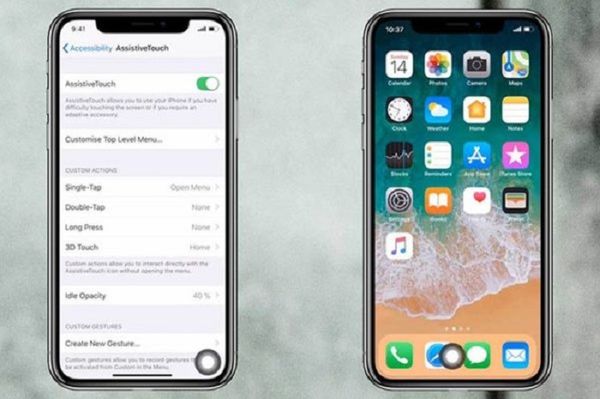
iPhone cần được xóa RAM thường xuyên
Cách xóa RAM trên iPhone
Dưới đây là biện pháp giúp xóa RAM nhanh chóng, hiệu quả trên iPhone. Chỉ cần thực hiệu theo hướng dẫn mà bên mình đưa thì các loại bạn sẽ dễ dàng xóa được RAM của iPhone. Hãy thực hiện theo tường bước bạn nha !
Bước 1: Đi tới Settings, nhấn vào tab Accessibility (trợ năng). Chọn Touch, sau đó nhấn vào AssistiveTouch. Ở đầu trang tiếp theo, hãy bật AssistiveTouch. Bật phím Trợ năng sẽ rất cần thiết cho quá trình xóa RAM iPhone trong các bước sau đây nên đầu tiên hãy cố gắng mở được phím trợ năng nha !

Bật phím trợ năng trên iPhone
Bước 2: Mở khóa điện thoại của bạn. Tiếp theo, lần lượt nhấn nút tăng âm lượng, sau đó nhấn nút giảm âm lượng, sau đó giữ các nút này cho đến khi thông báo tắt máy xuất hiện. Khi màn hình tắt máy hiển thị bạn giữ nguyên đó và thực hiện bước tiếp theo.
Khởi động lại máy theo cách này có thể giải phóng bộ nhớ RAM hiệu quả, tất nhiên cần sự can thiệp mạnh mẽ hơn so với các trường hợp thông thường.
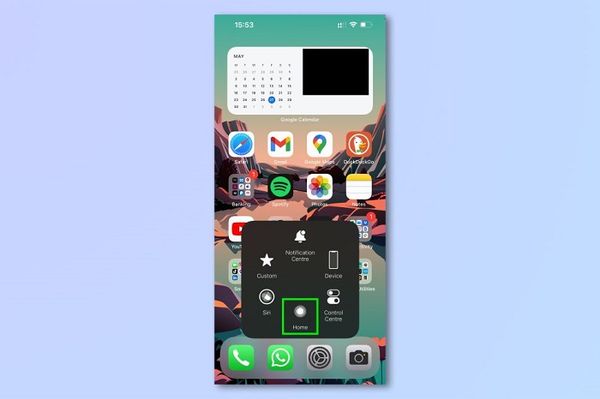
Mở khóa iPhone
Bước 3: Khi đang trong tình trạng tắt máy, hãy chạm vào nút AssistiveTouch để hiển thị toàn bộ tùy chọn trong menu. Tiếp theo, nhấn và giữ nút Home. Nếu bạn đang sử dụng iPhone có nút vật lý, chỉ cần nhấn và giữ nút đó.
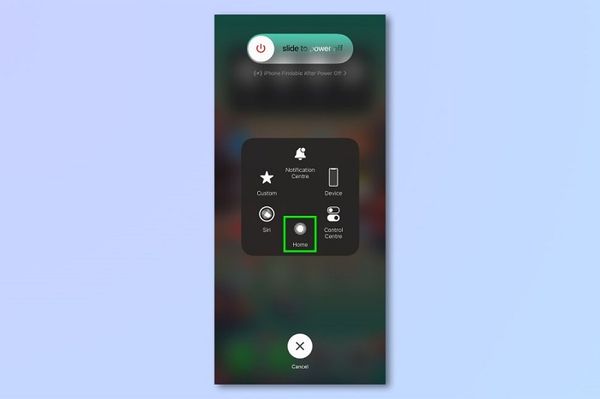
Nhấn giữ nút Home
Bước 4: Sau khi thực hiện các bước trên bạn sẽ thấy một màn hình khóa, thông báo bạn đang thực hiện thao tác xóa RAM iPhone. Hãy nhập đúng mật khẩu để quá trình này được tiếp tục bạn nha !
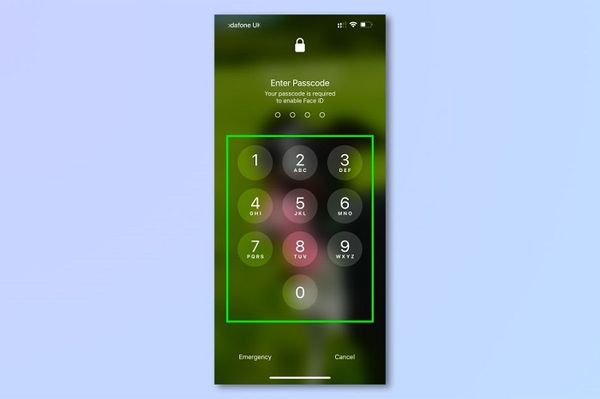
Nhập đúng mật khẩu để quá trình xóa RAM iPhone thành công
Muốn biết quá trình dọn dẹp RAM trên iPhone đã hoàn tất chưa, bạn có thể mở thử một vài ứng dụng bất kì để kiểm tra, nếu ứng dụng bạn mở sẽ khởi động lại thì điều đó cho biết bộ nhớ RAM của iPhone đã bị xóa.
Nếu bạn có bất cứ thắc mắc gì xin hãy để lại comments ngay bên dưới bạn nha ! Nhân viên Bảo Hành One sẽ giải đáp chi tiết các câu hỏi của bạn trong thời gian sớm nhất ạ ! Chúc các bạn thực hiện thành công !
Nội dung liên quan:
• Cách mở tài khoản iCloud bị khóa tức thời
• Mua ngay điện thoại iPhone cũ, giá rẻ tại Bảo Hành One
• Bảng giá sửa điện thoại iPhone Bảo Hành One









